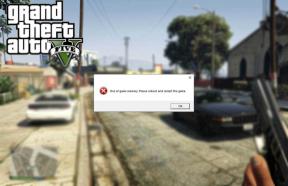Kako sakriti kupnje putem iTunesa od drugih članova obitelji
Miscelanea / / December 02, 2021
Kad je Apple predstavio Family Sharing, oklijevao sam ga isprobati. Nisam se želio odreći svoje privatnosti kako bih uštedio novac. Jesu li svi u obitelji trebali vidjeti što kupujem? Srećom, Apple vam omogućuje da sakrijete kupnje od drugih ljudi na vašem računu.

Zašto biste skrivali stvari?
Vaša prva pomisao bi mogle biti aplikacije u stilu "za odrasle", ali možda biste željeli sakriti stvari iz nevinijih razloga. Na primjer, prijatelj je nedavno kupio aplikaciju za trudnoću. Još nije rekla svom mužu; namjeravala je napraviti razrađenu prezentaciju. Saznao je kada je ažurirao aplikaciju i pitao svoju suprugu o aplikaciji. Ups.
Isto bi se moglo dogoditi s bilo kojim obiteljskim iznenađenjem. Moj tata je kupio knjigu o tome kako se brinuti za štene prije nego što sam znao da ćemo dobiti štene. Možete se sjetiti drugih potencijalnih razloga. Ova značajka će sakriti kupnje aplikacija na popisu kupljenih i ažuriranja. Neće sakriti kupnju ako je već na uređaju.
Novi ste na dijeljenju s obitelji? Provjeri naš vodič za dijeljenje Appleovih kupnji u vašoj obitelji.
Skrivanje kupnje u iTunesu
U aplikaciji za stolno računalo otvorite iTunes, a zatim kliknite na ikonu podataka o svom računu. Ako niste prijavljeni, pisat će Prijaviti se.

Nakon što ste prijavljeni, odaberite Kupljeno ili Obiteljske kupnje ako ste omogućili tu značajku. iTunes će vam pokazati popis svega što nije skriveno.

Odaberite kategoriju kupovine. U ovom slučaju želim sakriti aplikaciju za mršavljenje Lose It- želim zadržati svoje putovanje mršavljenja privatnim. Odaberite aplikacije jer se radi o aplikaciji i odaberite svi.

To vam pomaže da pronađete aplikaciju ako je niste kupili na tom računalu. Ako imate gomilu aplikacija, birajte sortiranje po Ime u gornjem desnom kutu pomaže vam lakše pomicanje. To postavlja sve vaše aplikacije po abecednom redu. Ako znate točan naziv aplikacije, možete otići na Pretražite kupljene artikle polje u gornjem lijevom kutu za traženje aplikacije koju želite.


Nakon što pronađete aplikaciju, značajka skrivanja nije jasna. Stavite pokazivač u gornji lijevi zaobljeni kut aplikacije. Kursor će se pretvoriti u prst. Teško je pronaći. Preporučam da stavite pokazivač na prvo slovo naziva aplikacije i lagano se pomičite izravno prema gore. Nakon što vidite prst, kliknite na aplikaciju. iTunes će potvrditi da želite sakriti aplikaciju.

Želite sakriti više od samo aplikacija? Za ostale iTunes sadržaje kliknite kategoriju poput Glazba ili Filmovi i kliknite X u gornjem lijevom kutu stavke.
Skrivanje kupnje u iOS-u
Proces skrivanja traje još nekoliko koraka u iOS-u. Još je skriveniji od iTunesa. Na iPhoneu, u Trgovina aplikacijama i spustite se do dna i tapnite Nadopune. Na vrhu ekrana je Kupljeno ili Moje kupovine. Na iPadu, Kupljeno opcija je zasebna ikona na dnu
.
Dodirnite to i vidjet ćete popis kupljenih artikala. Slično iTunesu, najlakše je dodirnuti svi polje za pronalaženje vaših kupnji. Da biste tražili aplikaciju, povucite prema dolje i vidjet ćete traži. U ovom primjeru, ne želim da obitelj zna da planiramo putovanje u San Francisco, pa sam potražio sve aplikacije iz San Francisca.

Da biste sakrili aplikaciju, prijeđite prstom ulijevo i SAKRITI pojavi se opcija. Za razliku od iTunesa, nećete dobiti obavijest da je aplikacija skrivena. Aplikacija jednostavno nestane.
Želite sakriti kupnju s Google Playa? Imamo vodič za to također.
Vraćanje skrivenih kupnji
U iTunesu kliknite svoje ime u gornjem lijevom kutu, baš kao što ste to činili prije. Odaberi Informacije računa a onda ćete u sredini vidjeti Skrivene kupovine. Odaberi Upravljati a zatim ćete s desne strane dobiti popis vrsta kupnje. U ovom primjeru koristit ću aplikaciju za mršavljenje Izgubio! i otkriti ga.

Vjerojatno nećete morati tražiti naziv kupnje, jer većina ljudi ne skriva više od nekoliko kupnji. Ispod kupnje nalazi se Otkrij opcija. Kliknite taj okvir i aplikacija će biti dostupna za preuzimanje na drugim uređajima i ostalim članovima obitelji.

Apple vam trenutno ne dopušta vraćanje skrivenih kupnji s iOS uređaja. Na neki način to ima smisla, budući da mobilni uređaj postoji rizik od gubitka ili krađe.
Samo podsjetnik: To ga neće sakriti od uređaja na kojima je već instaliran. Ako želite da kupnja ostane privatna, onemogućite je Automatska preuzimanja na svim zajedničkim uređajima.
Skrivanje kupnji od drugih članova obitelji način je da stvari ostanu privatne i pritom uštedite novac. Apple ne olakšava skrivanje stvari, ali opcije postoje.